Heim >häufiges Problem >So ändern Sie den Dateityp in Win11
So ändern Sie den Dateityp in Win11
- 王林nach vorne
- 2023-07-02 13:13:2712600Durchsuche
Wie ändere ich den Dateityp in Win11? Wenn beim Öffnen einer Datei ein Fehler auftritt, können Sie versuchen, den Dateityp vor dem Öffnen zu ändern. Wie ändert man den Dateityp in Win11? Es ist ganz einfach. Wenn Sie nicht wissen, wie Sie es ändern können, schauen Sie sich das unten stehende Tutorial zum schnellen Ändern des Win11-Dateityps an. Ich hoffe, es kann Ihnen helfen, dieses Problem reibungslos zu lösen!

Tutorial zum schnellen Ändern des Win11-Dateityps
1. Drücken Sie die Tastenkombination Win + S auf der Tastatur, um die Systemsuche zu öffnen, geben Sie die Datei-Explorer-Option ein und klicken Sie dann, um die am besten passende Datei-Explorer-Option zu öffnen die Systemsteuerung.
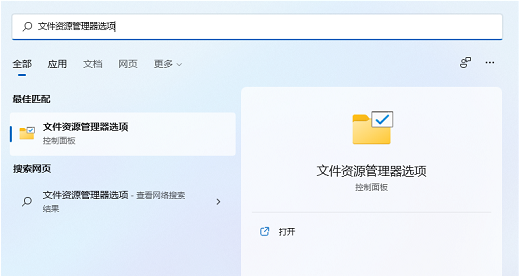
2. Wechseln Sie im Fenster „Datei-Explorer-Optionen“ zu „Ansichtsoptionen“, suchen Sie dann unter „Erweiterte Einstellungen“ nach „Erweiterungen für bekannte Dateitypen ausblenden“ und deaktivieren Sie sie. Klicken Sie dann auf „OK“, um die Einstellungen zu speichern.
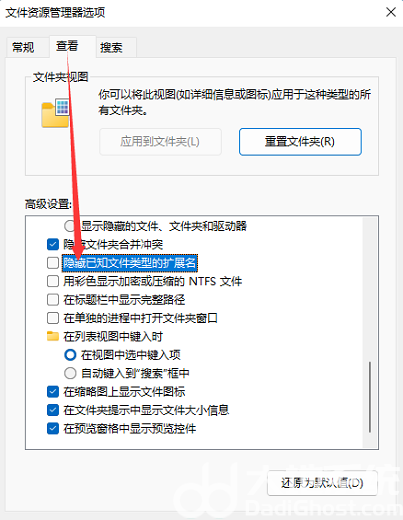
3. Klicken Sie mit der rechten Maustaste auf die Datei, deren Suffixformat geändert werden muss. Wenn das Suffix beispielsweise .png ist, muss es in .jpg geändert werden. Wählen Sie im sich öffnenden Menüpunkt Umbenennen oder drücken Sie F2.
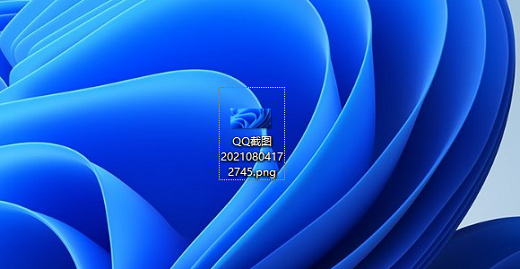
4. Benennen Sie das Eingabeaufforderungsfeld um. Wenn die Dateierweiterung geändert wird, kann die Datei unbrauchbar werden. Klicken Sie im Fenster auf Ja, um die Einstellungen zu speichern.
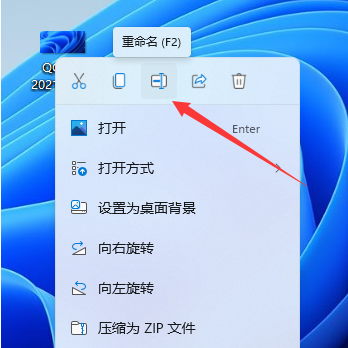
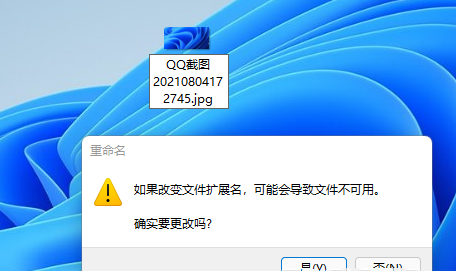
5. Schließlich wurde das Bildsuffix erfolgreich in .jpg geändert.

Das ist der gesamte Inhalt von [So ändern Sie den Dateityp in Win11 – Schnelles Ändern des Dateityps in Win11-Tutorial], weitere spannende Tutorials finden Sie auf dieser Website!
Das obige ist der detaillierte Inhalt vonSo ändern Sie den Dateityp in Win11. Für weitere Informationen folgen Sie bitte anderen verwandten Artikeln auf der PHP chinesischen Website!

